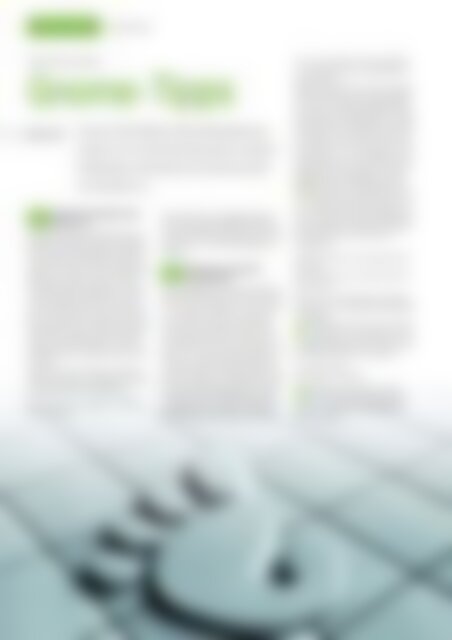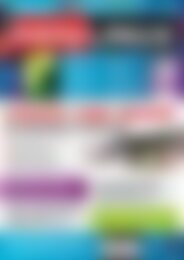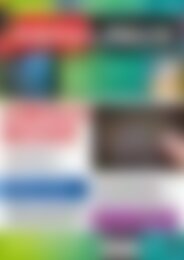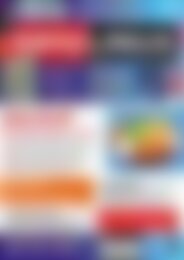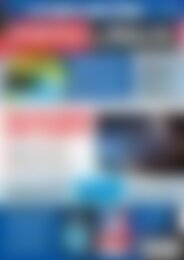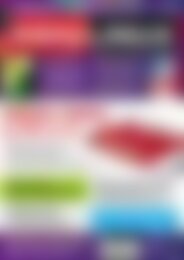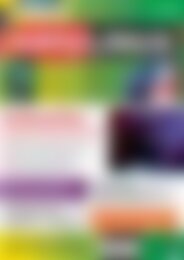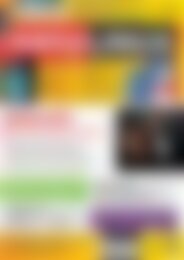Erfolgreiche ePaper selbst erstellen
Machen Sie aus Ihren PDF Publikationen ein blätterbares Flipbook mit unserer einzigartigen Google optimierten e-Paper Software.
Tipps & Tricks<br />
Gnome-Tipps<br />
Tipps und Tricks zu Gnome<br />
Gnome-Tipps<br />
Heike Jurzik<br />
Gnome ist neben KDE die zweite große Desktopumgebung<br />
für L<strong>in</strong>ux. In den Gnome-Tipps stellen wir regelmäßig<br />
Nützliches und Praktisches für die alternative grafische<br />
Oberfläche vor.<br />
Gnome 3.8 nachträglich unter<br />
01 Ubuntu 13.10<br />
Nachdem der Unity-Desktop Gnome als<br />
grafische Oberfläche zunächst verdrängt<br />
hatte, haben die Entwickler mit Ubuntu<br />
13.04 wieder e<strong>in</strong>e offizielle Variante e<strong>in</strong>geführt,<br />
die Gnome 3 als Standarddesktop<br />
präsentiert. Ubuntu Gnome [1] ist e<strong>in</strong><br />
Communityprojekt und gehört seit März<br />
2013 zur Ubuntu-Familie dazu. Die Verantwortlichen<br />
bieten unter [2] DVD-Images<br />
an, die Ubuntu mit Gnome-3.8-Desktop<br />
entweder als Live-System starten oder<br />
auf die Platte br<strong>in</strong>gen. Haben Sie bereits<br />
Ubuntu mit Unity <strong>in</strong>stalliert, rüsten Sie<br />
unkompliziert die stabile Gnome-Version<br />
3.8 nach.<br />
Suchen Sie dazu entweder im Software-<br />
Center nach gnome oder geben Sie auf der<br />
Kommandozeile diesen Befehl e<strong>in</strong>:<br />
sudo apt‐get <strong>in</strong>stall gnome‐shell gnome‐U<br />
shell‐extensions<br />
Danach bietet der Anmeldemanager (<strong>in</strong><br />
der Vore<strong>in</strong>stellung LightDM) die beiden<br />
Varianten Gnome und Gnome Classic (für<br />
Systeme ohne 3-D-Beschleunigung) zur<br />
Wahl an.<br />
Für Experten: Gnome 3.10<br />
02 für Ubuntu 13.10<br />
Ganz neugierige und experimentierfreudige<br />
Benutzer können sich unter Ubuntu<br />
13.10 „Saucy Salamander“ auch Gnome<br />
3.10 anschauen. Diese Version hat es<br />
nicht mehr rechtzeitig <strong>in</strong> die Distribution<br />
geschafft, liegt aber bereits <strong>in</strong> den<br />
Launchpad-PPAs (Personal Package Archive)<br />
vor. Voraussetzung s<strong>in</strong>d e<strong>in</strong>e ausreichend<br />
schnelle Internetverb<strong>in</strong>dung<br />
und e<strong>in</strong> bisschen H<strong>in</strong>tergrundwissen zur<br />
Paketverwaltung. Da e<strong>in</strong>ige Pakete noch<br />
als experimentell gekennzeichnet s<strong>in</strong>d<br />
und die grafische Oberfläche eventuell<br />
vorübergehend lahmlegen, schadet es<br />
ebenfalls nicht, wenn Sie ke<strong>in</strong>e Scheu<br />
vor den virtuellen Konsolen ([Strg-Alt-<br />
F1], [Strg-Alt-2] usw.) und Shell-Kommandos<br />
haben.<br />
Beachten Sie, dass Unity oder zum<strong>in</strong>dest<br />
Teile des Desktops nach dem E<strong>in</strong>spielen<br />
der Gnome-3.10-Pakete möglicherweise<br />
nicht mehr korrekt funktionieren. Folgen<br />
Sie daher dieser Anleitung nur auf e<strong>in</strong>em<br />
Testrechner. Auf der sicheren Seite s<strong>in</strong>d<br />
Sie, wenn Sie das Ganze <strong>in</strong> e<strong>in</strong>er virtuellen<br />
Masch<strong>in</strong>e, z. B. <strong>in</strong> VirtualBox [3], ausprobieren<br />
und vor der Installation e<strong>in</strong>en<br />
Snapshot der VM erzeugen, zu dem Sie<br />
gegebenenfalls zurückkehren können.<br />
1Öffnen Sie e<strong>in</strong> Term<strong>in</strong>alfenster oder<br />
wechseln Sie mit [Strg-Alt-F1] zur ersten<br />
virtuellen Konsole und melden sich<br />
dort an. Fügen Sie mit den folgenden beiden<br />
Kommandos die beiden Launchpad-<br />
PPAs Gnome 3 Next und Gnome 3<br />
Stag<strong>in</strong>g h<strong>in</strong>zu:<br />
sudo add‐apt‐repository ppa:gnome3‐team/U<br />
gnome3‐next<br />
sudo add‐apt‐repository ppa:gnome3‐team/U<br />
gnome3‐stag<strong>in</strong>g<br />
Geben Sie auf Aufforderung Ihr eigenes<br />
Kennwort e<strong>in</strong>, um Systemverwalterrechte<br />
zu erlangen.<br />
2Aktualisieren Sie die Liste der Pakete<br />
und führen Sie anschließend e<strong>in</strong> vollständiges<br />
Upgrade durch. Auch diese beiden<br />
Befehle erfordern Root-Rechte:<br />
sudo apt‐get update<br />
sudo apt‐get dist‐upgrade<br />
3Installieren Sie die beiden Pakete<br />
gnome-shell und gnome-shell-extensions,<br />
was zahlreiche Abhängigkeiten<br />
nach sich zieht: